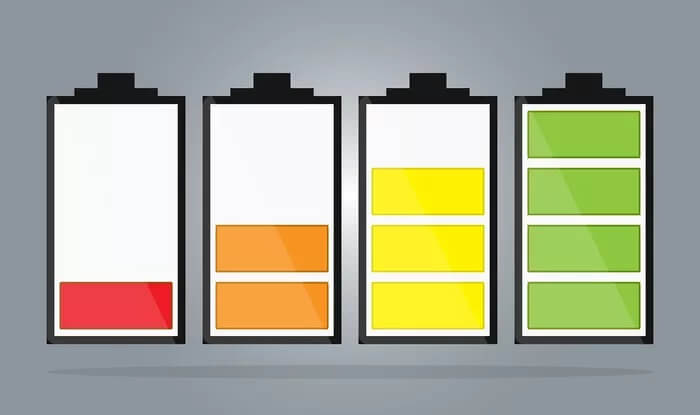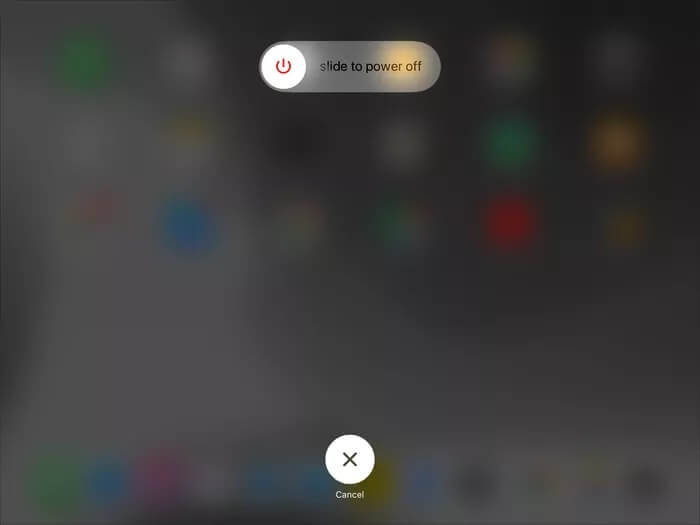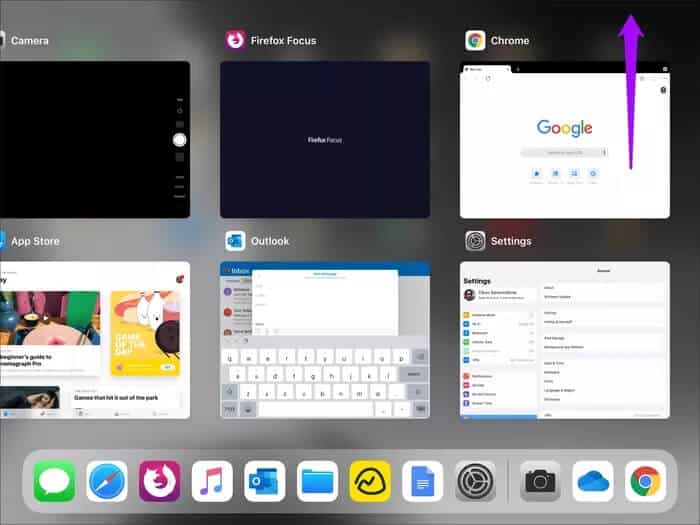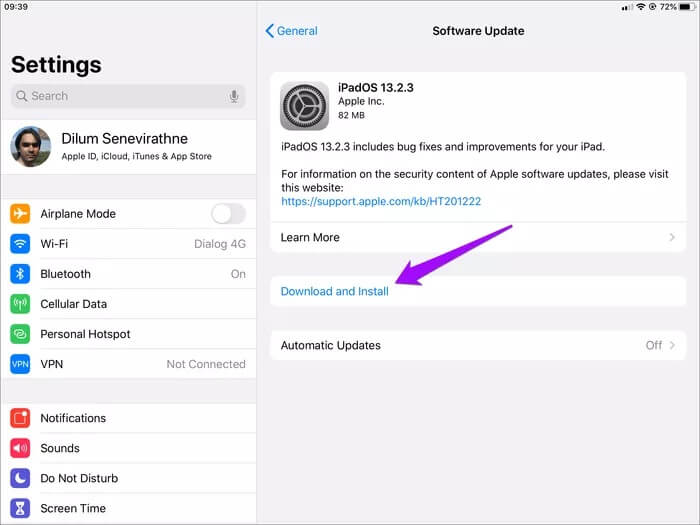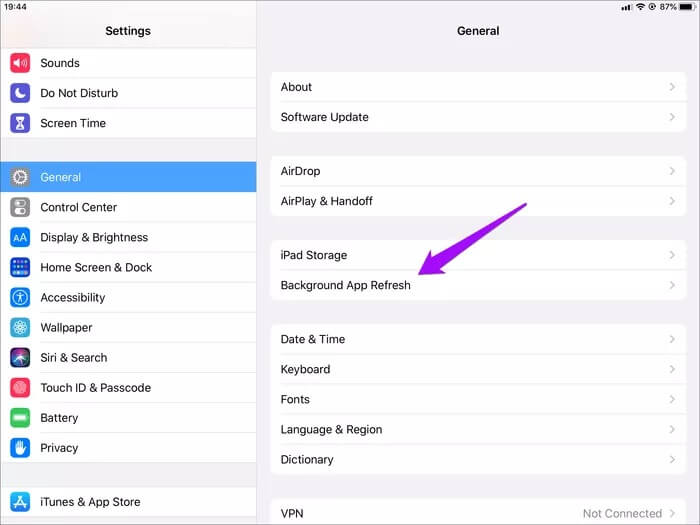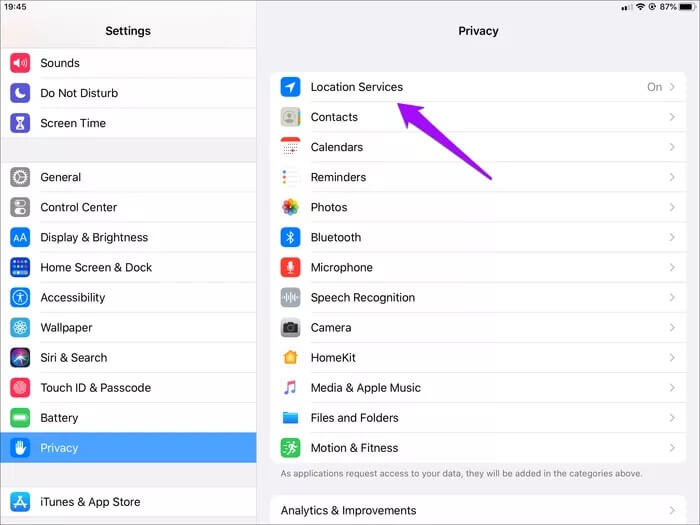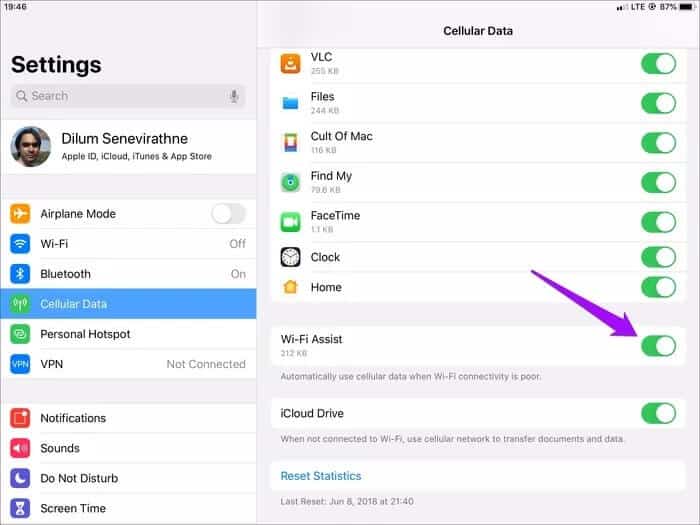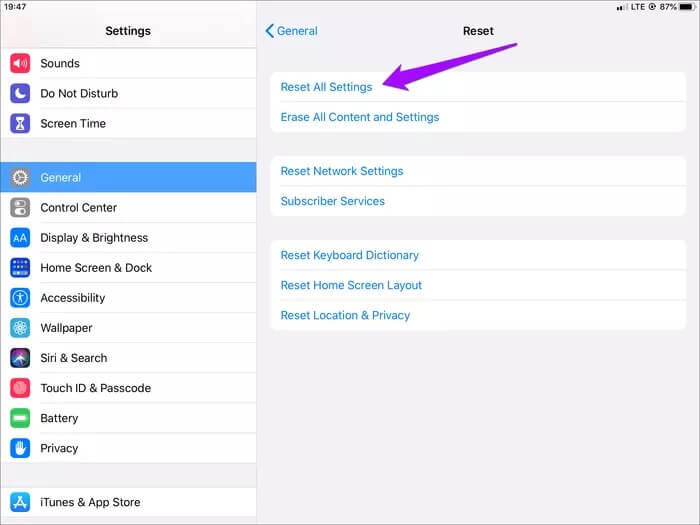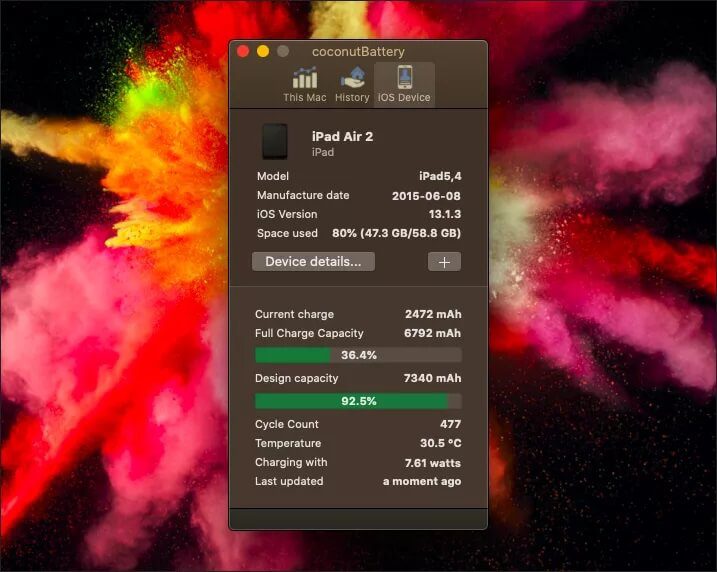أفضل 9 إصلاحات لمشكلات استنزاف بطارية iPadOS
أنا أحب iPadOS. لقد حولت تجربة iPad بأكملها إلى الأفضل مع العديد من ميزات المهام المتعددة ، وتصفح الويب على مستوى سطح المكتب ، وإدارة الملفات المضمنة بشكل أفضل ، والمزيد. ولكن كما هو الحال مع أي شيء جديد ، فإنه لا يخلو من المشكلات. وإحدى هذه المناطق الرمادية هي عمر البطارية.
على مدار الأشهر القليلة الماضية ، عانيت من مشكلات شديدة في استنزاف البطارية على iPadOS ، وأحيانًا بدون سبب واضح. لكن لحسن الحظ ، ساعدني استخدام الإصلاحات المتنوعة التي ذكرتها أدناه إلى حد ما في منع هذه المشكلة من الخروج عن نطاق السيطرة. إذا كنت تواجه مشكلة في عمر بطارية جهاز iPad أيضًا ، فلنبدأ.
نصيحة: لا تنس استخدام شاشة مراقبة بطارية iPad (تطبيق الإعدادات> البطارية) لتحديد التطبيقات المزعجة عند مراجعة بعض الإصلاحات أدناه.
1. إعادة تشغيل IPAD
منذ إصدار iPadOS التجريبي ، أعيد تشغيل جهاز iPad كلما ظهرت عليه علامات شديدة على استنزاف البطارية ليكون إصلاحًا قويًا ، على الأقل لبضع ساعات في أحسن الأحوال. تؤدي إعادة التشغيل إلى مسح ذاكرة التخزين المؤقت لـ iPadOS ومن المحتمل أن تضع حداً للعمليات المارقة التي تتعثر في الخلفية.
لإعادة تشغيل جهاز iPad ، ابدأ بالضغط باستمرار على زر الطاقة (أو زر الطاقة وأزرار الصوت في طرز iPad المزودة بوظيفة Face ID) للحظات. في موجه Slide to Power Off الذي يظهر ، اسحب عبره.
بمجرد إيقاف تشغيل جهاز iPad تمامًا ، اضغط مع الاستمرار على زر التشغيل مرة أخرى لإعادة تشغيله.
2. فرض إنهاء التطبيقات
في بعض الأحيان ، سيواجه iPadOS مشكلة في التعامل مع تطبيقات معينة ويؤثر سلبًا على عمر البطارية. لقد واجهت أيضًا مشكلات مع ارتفاع درجة الحرارة عند حدوث ذلك.
في مثل هذه الحالات ، يعمل إنهاء التطبيق المزعج بقوة كحل مؤقت. للقيام بذلك ، اسحب لأعلى من أسفل الشاشة لإظهار مبدل التطبيق.
بعد ذلك ، فإن الأمر يتعلق ببساطة بتمرير بطاقة التطبيق لأعلى لإزالتها بالقوة من الذاكرة. حاول إعادة فتح التطبيق – فمن المحتمل ألا يستنزف البطارية ، كما فعل من قبل.
3. تحديث التطبيقات
لم يتم تحسين جميع التطبيقات للعمل بشكل صحيح على iPadOS. هذا يعني أن بعض التطبيقات ستجعل جهاز iPad مجنونًا باستخدام البطارية. في حين أن الإقلاع القسري عن التطبيقات المزعجة وإعادة تشغيلها سيساعدان إلى حد ما ، فلا يمكنك الاستمرار في فعل ذلك إلى الأبد.
وهذا هو سبب أهمية تحديث تطبيقاتك بانتظام. الأفضل من ذلك ، قم بتشغيل تحديثات التطبيق التلقائية. إنها تحتوي على الكثير من إصلاحات الأخطاء ولن تحل فقط المشكلات المتعلقة بعمر البطارية ولكن أيضًا تهتم بالمشكلات الأخرى أيضًا.
إذا لم يتلق تطبيق معين تحديثًا في وقت طويل ، فلا تنس الاتصال بمطور التطبيق هذا لحثه على دفع أحد التطبيقات للخارج.
4. تحديث IPADOS
يجب عليك تحديث iPadOS عندما ينبثق تحديث جديد. لا يزال iPadOS نظام تشغيل حديث العهد (على الرغم من جذوره العميقة في iOS) ، مما يعني أن Apple تجري الكثير من التحسينات وإصلاحات الأخطاء في كل تحديث إضافي. لقد اختبرت عمر بطارية أفضل بعد كل تحديث ، لذا لا تفوتها.
لتحديث iPadOS ، انتقل إلى إعدادات iPad ، وانقر فوق عام ، ثم انقر فوق تحديث البرنامج. إذا رأيت تحديثًا جديدًا ، فانقر فوق تنزيل وتثبيت.
5. تعطيل تطبيقات الخلفية
يتم تحديث الكثير من التطبيقات الموجودة على جهاز iPad في الخلفية بحيث يمكنك الوصول إلى البيانات المحدثة دون أي تأخير. على الرغم من أن هذا مناسب ، إلا أن تطبيقات الخلفية تستهلك المزيد من الطاقة وهي وصفة لكارثة على نظام تشغيل غير مستقر مثل iPadOS beta.
إذا كنت تواجه مشكلات في استنزاف البطارية حتى مع الحد الأدنى من النشاط ، ففكر في تعطيل تشغيل التطبيقات غير المرغوب فيها في الخلفية.
للقيام بذلك ، توجه إلى تطبيق إعدادات iPad ، وانقر فوق عام ، وانقر فوق تحديث تطبيق الخلفية ، ثم قم بإيقاف تشغيل المفاتيح بجوار أي تطبيقات تريد منعها من العمل في الخلفية.
6. إدارة خدمات الموقع
تعد خدمات الموقع سببًا آخر يؤدي إلى حدوث مشكلات سريعة في استنزاف البطارية. هذا لا يقتصر على iPadOS أيضًا.
لمنع هذا من أن يصبح مشكلة ، توجه إلى تطبيق الإعدادات ، وانقر فوق الخصوصية ، وانقر فوق المواقع ، ثم قم بإيقاف تشغيل خدمات الموقع لأي تطبيقات غير مرغوب فيها.
يمكنك أيضًا جعل التطبيقات تستخدم خدمات الموقع. أوصيك بذلك فقط أثناء استخدامها بنشاط – وهذا يساعد على منع تطبيقات معينة (مثل خرائط Apple أو خرائط Google) من أن تكون غير قابلة للاستخدام بدون خدمات الموقع.
7. تمكين WI-FI ASSIST
هل تستخدم البيانات الخلوية على جهاز iPad الخاص بك كثيرًا؟ إذا كنت في منطقة بها اتصال خلوي ضعيف ، فستواجه مشكلات في عمر البطارية نظرًا لأن الهوائي الخلوي على جهاز iPad الخاص بك يجب أن يعمل لوقت إضافي لإنشاء اتصال مناسب.
لتجنب ذلك ، يمكنك توجيه جهاز iPad الخاص بك لاستخدام Wi-Fi تلقائيًا (إذا كان متاحًا) في حالات الاتصال المتقطع. افتح تطبيق الإعدادات على جهاز iPad ، وانقر فوق Cellular ، ثم قم بتشغيل المفتاح الموجود بجوار Wi-Fi Assist.
8. إعادة تعيين IPAD
هناك دائمًا احتمال أن تكون بعض الإعدادات التي تمت تهيئتها بشكل غير صحيح هي السبب الرئيسي وراء مشكلات استنزاف البطارية على جهاز iPad. إذا كان iPadOS لا يزال يتسبب في حدوث مشكلات شديدة في استنزاف البطارية حتى بعد إجراء الإصلاحات المذكورة أعلاه ، فيجب أن تفكر في إعادة تعيين الإعدادات على جهاز iPad.
ومع ذلك ، ستؤدي إعادة تعيين الإعدادات إلى إعادة جميع الإعدادات على iPad إلى إعداداتها الافتراضية ، والتي تتضمن الإعدادات المتعلقة بالشبكة. لمزيد من التفاصيل ، راجع دليل إعادة تعيين iPhone الخاص بنا قبل البدء.
لإعادة تعيين الإعدادات على جهاز iPad ، افتح تطبيق “الإعدادات” ، وانقر فوق “عام” ، ثم انقر فوق “إعادة تعيين” ، ثم انقر فوق “إعادة تعيين كافة الإعدادات”.
9. التحقق من صحة البطارية
يمكنك أيضًا استخدام العديد من الأدوات للتحقق من صحة بطارية iPad. بعد كل شيء ، قد تواجه مشكلات في استنزاف البطارية على iPadOS بسبب البطارية المتدهورة.
هناك عدد قليل من البرامج المجانية لكل من Mac و Windows والتي يمكنك استخدامها للتحقق من حالة بطارية iPad بسهولة. أوصي بـ coconutBattery (Mac) أو iMazing (Windows و Mac). في هذه الأثناء ، ألق نظرة على دليلنا للتحقق من صحة البطارية لجهاز iPad.
اجعل هذا الشحن أطول
على الرغم من أنني لا أواجه مستوى مشكلات استنزاف البطارية مثل التي عانيت منها في البداية مع iPadOS (كانت تلك الإصدارات التجريبية مروعة) ، إلا أنها لا تزال تمثل مشكلة. نأمل أن تقوم Apple بتصحيح iPadOS تمامًا لمنع مثل هذه المشكلات خلال الأشهر القليلة المقبلة ، ولكن يجب على مطوري التطبيقات بذل العناية الواجبة أيضًا. لذلك ترقب التحديثات وقم بتثبيتها متى أصبحت متاحة.